随着时间的推移,系统更新成为保持计算机运行稳定和安全的重要步骤。然而,有时候我们可能会遇到Win7系统更新失败的情况,这时手动恢复系统更新就显得尤为重要。本文将详细介绍Win7系统如何手动恢复更新的方法,帮助用户解决系统更新失败的问题。
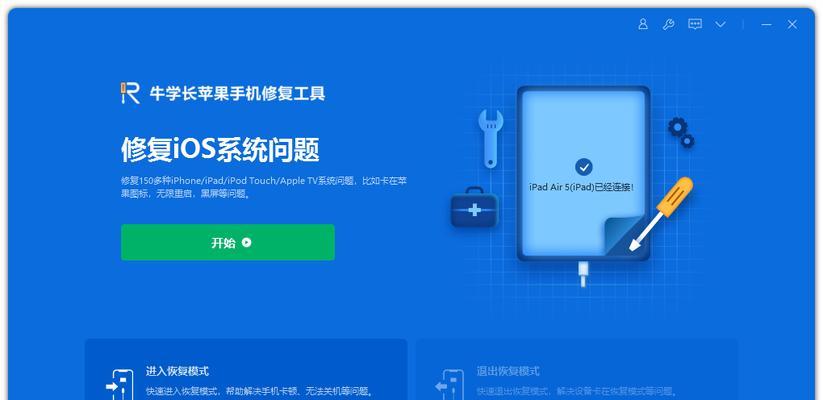
检查网络连接状态
确保你的计算机连接到互联网,因为Win7系统更新需要从微软官方服务器下载更新文件。如果网络连接不稳定或中断,系统更新很可能会失败。
备份重要数据
在进行系统更新之前,一定要备份重要的个人数据。虽然手动恢复系统更新并不会删除你的文件,但预防万一还是做好备份工作比较稳妥。

关闭自动更新
打开控制面板,点击“WindowsUpdate”选项,然后选择“更改设置”。在“重要更新”下拉菜单中选择“从不检查更新”,这样可以防止系统自动进行更新。
下载系统更新文件
打开IE浏览器,访问微软官方网站的“安全和更新”页面。在该页面上,你可以手动选择需要下载的系统更新文件,并下载到本地。
停用WindowsUpdate服务
点击“开始”,输入“services.msc”并回车,打开“服务”管理器。在列表中找到“WindowsUpdate”服务,右键点击选择“停止”。
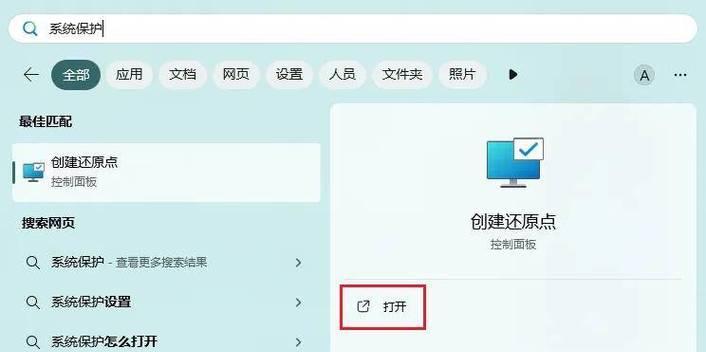
清空软件分发文件夹
在Windows资源管理器中,打开C盘,进入“Windows”文件夹。在其中找到“SoftwareDistribution”文件夹,右键点击选择“删除”,然后确认删除操作。
重启WindowsUpdate服务
返回到服务管理器,找到“WindowsUpdate”服务,右键点击选择“启动”,确保服务正常运行。
手动安装系统更新
双击之前下载的系统更新文件,按照提示完成安装过程。系统会自动检测并安装更新,你只需要按照指示进行操作即可。
重新启用自动更新
完成手动安装后,打开控制面板,进入“WindowsUpdate”选项,点击“更改设置”。将“重要更新”下拉菜单设置为你希望的选项,例如“每天检查更新”。
重新启动计算机
完成以上步骤后,为了确保系统更新生效,最好重新启动计算机。重启后,系统将正常运行并应用新安装的系统更新。
更新失败的处理方法
如果手动恢复系统更新仍然失败,你可以尝试使用Win7系统自带的“系统还原”功能,将系统恢复到之前的一个稳定状态。同时,你也可以寻求专业人员的帮助来解决问题。
如何避免系统更新失败
为了避免系统更新失败的情况发生,你可以定期检查和安装最新的驱动程序和软件更新。此外,确保你的计算机有足够的存储空间,并使用可靠的安全软件保护系统。
自动更新VS手动更新
虽然手动更新有助于解决更新失败问题,但自动更新仍然是保持系统安全和稳定的最佳选择。在手动恢复系统更新之后,建议重新启用自动更新功能。
手动更新的注意事项
在进行手动更新时,请确保你从可信任的来源下载系统更新文件,并仔细阅读安装提示。此外,避免同时安装多个更新,以免造成冲突和不稳定性。
通过本文所介绍的方法,你可以轻松地手动恢复Win7系统更新,解决了更新失败的问题。记住备份重要数据,确保网络连接稳定,并按照步骤进行操作,你的系统将保持最新和安全。







